
如何取消电脑开机密码?
电脑开机密码是保护电脑安全的重要手段,但有时候我们也需要取消开机密码。取消电脑开机密码的方法有多种,下面将介绍三种常用的方法。
方法一:取消用户账户密码
- 打开“控制面板”,双击“用户账户”,选择你当前的用户账户,然后选择“删除我的密码”,在弹出的对话框中输入当前设置的用户账户密码,然后点击“删除密码”即可。
- 或者右击“我的电脑”,选择“管理”,然后展开“本地用户和组”,选择“用户”,在右边相应的用户上面右击,选择“设置密码”,然后保持输入框空白,直接点击“确定”即可取消电脑开机密码。
方法二:取消系统启动密码
- 点击“开始”,选择“运行”,输入“syskey”回车,这时候会弹出“保证windows XP账户数据库安全”的对话框,点击“更新”按钮。
- 在“启动密码”对话框中选择“密码启动”,输入设定的密码即可。如果选择“系统产生的密码”选项,系统在启动时就不需要再输入密码。系统启动密码就是在操作系统起来之前加载的一个密码,先于用户账户密码显示。
- 在运行中输入“syskey”回车,在弹出的对话框中选择“更新”,然后选择“系统产生的密码”和“在本机上保存密码”,点击确定即可取消电脑开机密码。
方法三:取消BIOS开机密码
- 在电脑开机时按Del键(笔记本一般按F2键)进入CMOS设置,移动方向键,选择“Advanced Bios Features(BIOS高级设置)”回车,选择“Security Option(安全设置)”或者“Password Check(密码确认)”选项。按回车之后即可弹出输入密码的界面,最后再按F10保存并退出,这样BIOS开机密码就设置好了。
- 进入CMOS后,将“Set Supervisor Password”设置为“Disabled”就可以了,如果实在没有办法的,可以将主板上的电池扣下稍等一会儿,这样BIOS开机密码就会自动取消了,需重设主板时间。
在进行操作前,请确保你了解清楚自己的电脑系统和设置,并按照正确的方法进行操作,避免造成不必要的损失。
未经允许不得转载:免责声明:本文由用户上传,如有侵权请联系删除!
 随码网
随码网















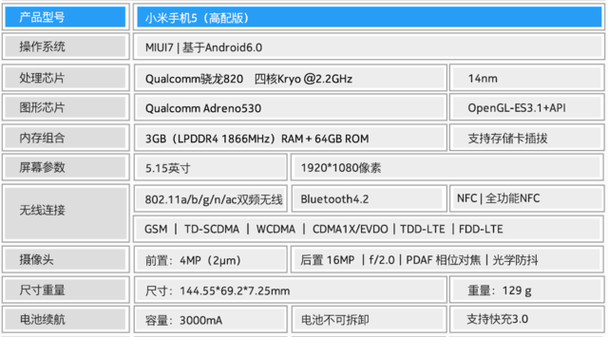






最新评论
这个文章解决了我多年在编程语言的看法,很中肯
这里可以学到前端,后端,大数据,AI技术,赞
这个站真不错,包括前端,后端,java,python,php的等各种编程语言,还有大数据和人工智能教程
vue,angular,C++和其他语言都有相关的教程
这个站我能学到python和人工智能相关的经验